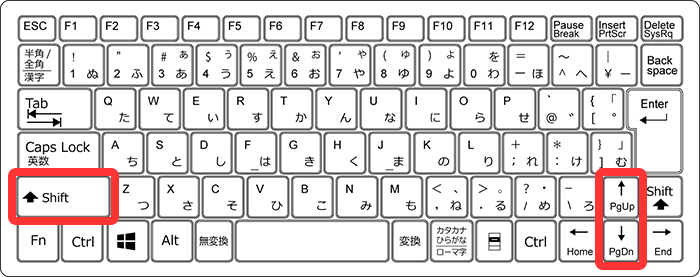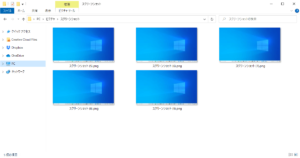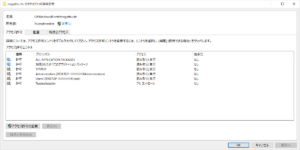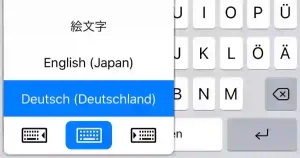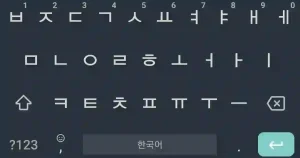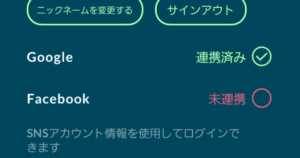Photoshopのコピースタンプツールの角度を変えれる(回転)ショートカットキーです。
目次
Alt(Option)+Shift+< >が効かない人向け
検索すると以下のショートカットキーを紹介しているサイトばかりなのですが、自分の環境では角度が変えられませんでした。
Alt(Option)+Shift+<
Alt(Option)+Shift+>
自分の場合、別のショートカットキーでコピースタンプツールの角度を変えることができましたのでご紹介します。
コピースタンプツールの角度を変えるショートカットキー
1上部メニューの [ ウィンドウ ] → [ コピーソース ]
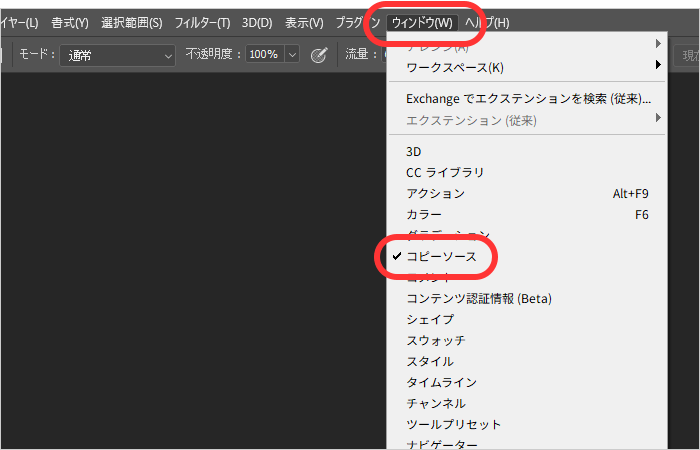
2[ コピースタンプツール ] を選ぶ。
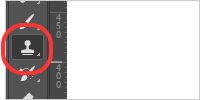
3コピースタンプツールでAlt(Option)をクリックしてコピーしたい場所をクリック。
4[ コピーソース ] の [ コピーソースを回転 ] の入力ボックスをマウスでクリック。
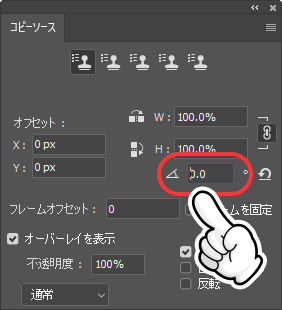
4Shiftを押しながら↑か↓。